Comment installer et configurer un contrôle parental complet sur une tablette Amazon Fire HD 8?
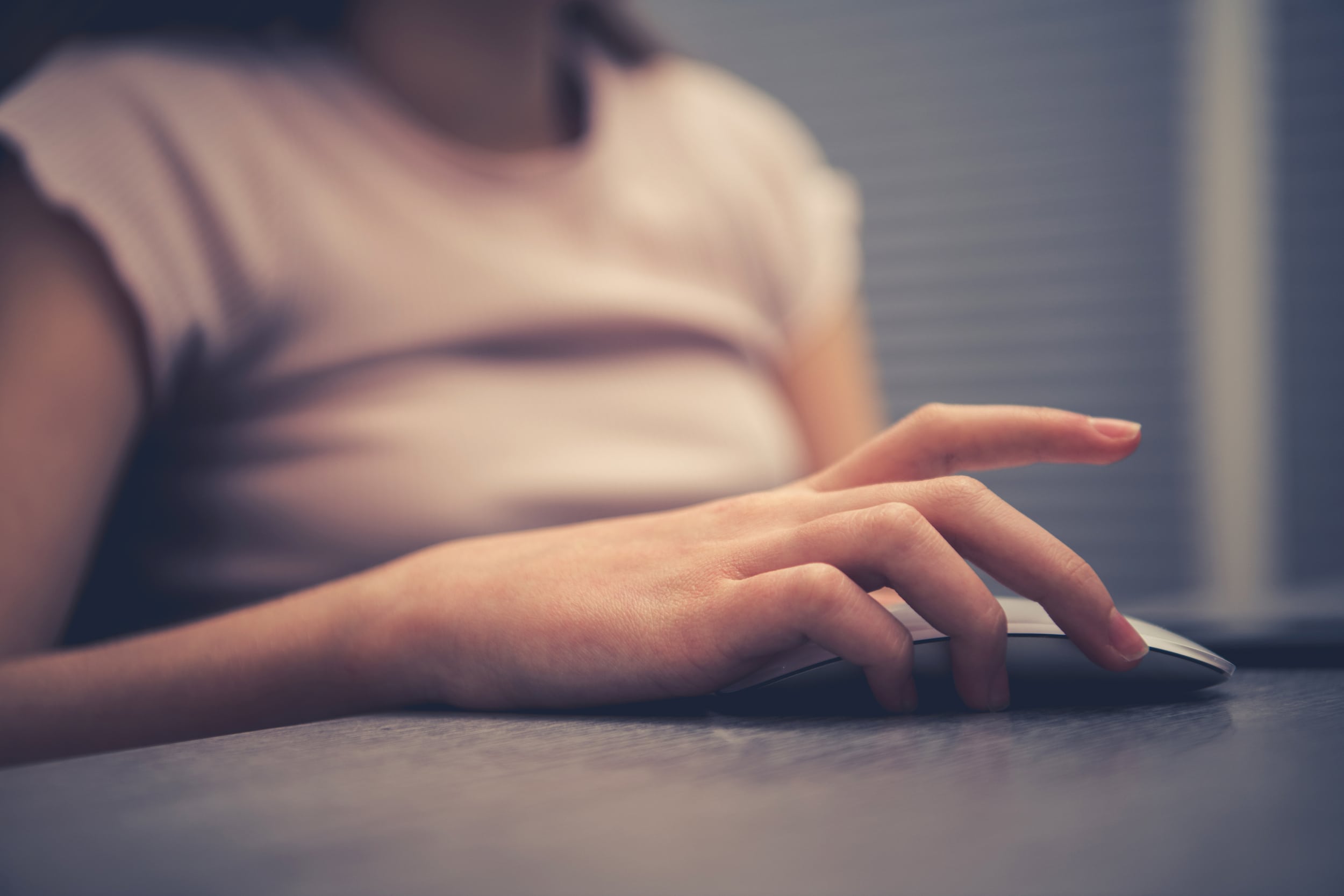
1. Comprendre l’importance du contrôle parental sur tablettes
Avec la numérisation croissante du monde d’aujourd’hui, l’accès à la technologie pour les enfants est devenu inévitable. Les tablettes, en particulier, sont devenues des outils d’apprentissage couramment utilisés par les enfants. Cependant, s’ils ne sont pas surveillés, ces appareils peuvent exposer les enfants à des contenus inappropriés ou nuisibles. C’est là qu’intervient le contrôle parental. Il permet de surveiller et de limiter l’accès des enfants à certains contenus sur leurs appareils.
Dans cet article, nous allons nous concentrer sur comment installer et configurer un contrôle parental sur une tablette Amazon Fire HD 8. Avec le contrôle parental, vous pouvez limiter l’accès à certaines applications, définir des limites de temps d’écran, et même surveiller l’activité web de votre enfant.
Lire également : Profitez de 25 % de réduction sur votre coque de téléphone !
2. Connaître la tablette Amazon Fire HD 8
Avant de plonger dans le processus d’installation et de configuration du contrôle parental, il est crucial de comprendre ce qu’est la tablette Amazon Fire HD 8.
Cette tablette fonctionne sous une version modifiée d’Android appelée Fire OS. Elle offre un accès à une vaste bibliothèque de contenu Amazon, y compris des livres, des films, des jeux et des applications. De plus, avec la plateforme Amazon Kids (anciennement FreeTime), les enfants ont accès à des milliers de vidéos, de livres, d’applications et de jeux qui sont adaptés à leur âge.
Lire également : Forfaits bouygues : trouvez le plan mobile idéal pour vous
3. Comment installer le contrôle parental sur votre Amazon Fire HD 8
Pour installer le contrôle parental sur votre Amazon Fire HD 8, suivez les étapes ci-dessous :
- Allez dans les "Paramètres" de votre tablette. Vous pouvez y accéder en balayant vers le bas à partir du haut de l’écran et en appuyant sur l’icône des paramètres.
- Faites défiler vers le bas et appuyez sur "Contrôles parentaux".
- Activez les "Contrôles parentaux" en appuyant sur le bouton à côté.
- Vous serez invité à créer un mot de passe de contrôle parental. Assurez-vous de choisir un mot de passe que vous pouvez vous rappeler, mais que votre enfant ne pourra pas deviner.
- Une fois que vous avez activé les contrôles parentaux et défini un mot de passe, vous verrez une liste d’options que vous pouvez contrôler. Cela inclut l’accès à la boutique Amazon, le navigateur web, les e-mails, les contacts, et plus encore.
4. Comment configurer le contrôle parental avec Amazon Kids
Une fois que vous avez installé le contrôle parental, vous pouvez le configurer en utilisant Amazon Kids pour rendre l’expérience de votre enfant encore plus sûre.
- Accédez à nouveau aux "Paramètres" de votre tablette.
- Appuyez sur "Contrôles parentaux".
- Faites défiler vers le bas et appuyez sur "Amazon Kids".
- Suivez les instructions à l’écran pour configurer un profil pour votre enfant. Vous pouvez définir des limites de temps d’écran, bloquer l’accès à certaines applications, et plus encore.
5. Surveillez l’activité de votre enfant sur la tablette
En plus de configurer le contrôle parental, il est également important de surveiller régulièrement l’activité de votre enfant sur la tablette.
Amazon a introduit une fonctionnalité appelée Amazon Kids+ qui vous permet de voir quels livres, vidéos, applications et jeux votre enfant utilise, et combien de temps il passe sur chaque activité. Cela vous aidera à comprendre les intérêts de votre enfant et à vous assurer qu’il utilise la tablette de manière appropriée.
Suivre ces étapes vous aidera à installer et à configurer un contrôle parental complet sur une tablette Amazon Fire HD 8. Cela donnera à votre enfant l’indépendance de naviguer sur le web et d’utiliser des applications tout en vous rassurant sur sa sécurité en ligne.
6. Ajuster les contrôles parentaux selon l’âge et le comportement de votre enfant
Comme vos enfants grandissent et évoluent, leurs besoins et leurs comportements en ligne changent également. Pour cette raison, il est essentiel de réviser et d’ajuster périodiquement les paramètres de contrôle parental sur la tablette Fire HD 8.
Les contrôles parentaux de la tablette Fire HD 8 offrent plusieurs niveaux de restrictions que vous pouvez adapter à l’âge de votre enfant. Par exemple, pour les plus jeunes, vous pouvez choisir de bloquer complètement l’accès à internet ou à certaines applications. En revanche, pour les adolescents, vous pourriez vouloir permettre l’accès à certains sites web éducatifs ou à des applications de réseaux sociaux, tout en limitant le temps passé sur ces dernières.
En outre, la tablette Amazon Fire HD 8 propose une fonctionnalité de tableau de bord parental. Cet outil vous permet de consulter l’historique des activités de votre enfant, y compris les sites web visités, les applications utilisées et le temps passé sur chaque activité. Avec cette fonctionnalité, vous pouvez voir si votre enfant passe trop de temps sur des jeux ou des vidéos, et ajuster les paramètres en conséquence.
7. Découvrir des alternatives au contrôle parental de la Fire HD 8
Bien que le contrôle parental de la tablette Fire HD 8 soit complet et facile à utiliser, il est également possible d’utiliser d’autres outils de contrôle parental. Par exemple, Google Play Store offre une application de contrôle parental appelée Family Link. Avec cette application, vous pouvez gérer les applications que vos enfants peuvent utiliser, suivre leur localisation, régler des limites de temps d’écran et bien plus.
Si vous possédez plusieurs dispositifs, ou si votre enfant utilise aussi d’autres appareils tels que des ordinateurs portables ou des smartphones, il est peut-être préférable d’utiliser un outil de contrôle parental qui fonctionne sur tous les appareils. Certains de ces outils incluent Qustodio, Norton Family et Net Nanny. Ces services offrent des fonctionnalités comparables aux contrôles parentaux de la tablette Fire HD 8, mais peuvent être utilisés sur plusieurs appareils.
Conclusion
La tablette Amazon Fire HD 8 est un excellent outil pour les enfants, offrant un accès à une vaste gamme de contenus éducatifs et de divertissements. Cependant, sans un contrôle parental approprié, les enfants peuvent être exposés à des contenus inappropriés ou passer trop de temps sur l’écran.
Avec le contrôle parental intégré de la tablette Amazon Fire HD 8 et l’option d’utiliser d’autres outils de contrôle parental, vous pouvez offrir à votre enfant une expérience en ligne sûre et enrichissante.
N’oubliez pas de réviser et d’ajuster les paramètres de contrôle parental en fonction de l’âge et des comportements de votre enfant. En fin de compte, le contrôle parental est un outil important pour aider votre enfant à naviguer dans le monde numérique, mais rien ne remplace une supervision régulière et des conversations ouvertes sur la sécurité en ligne.
